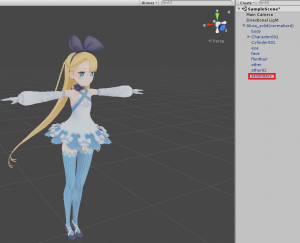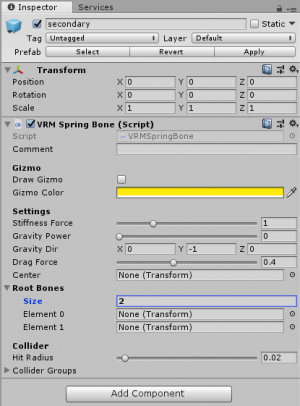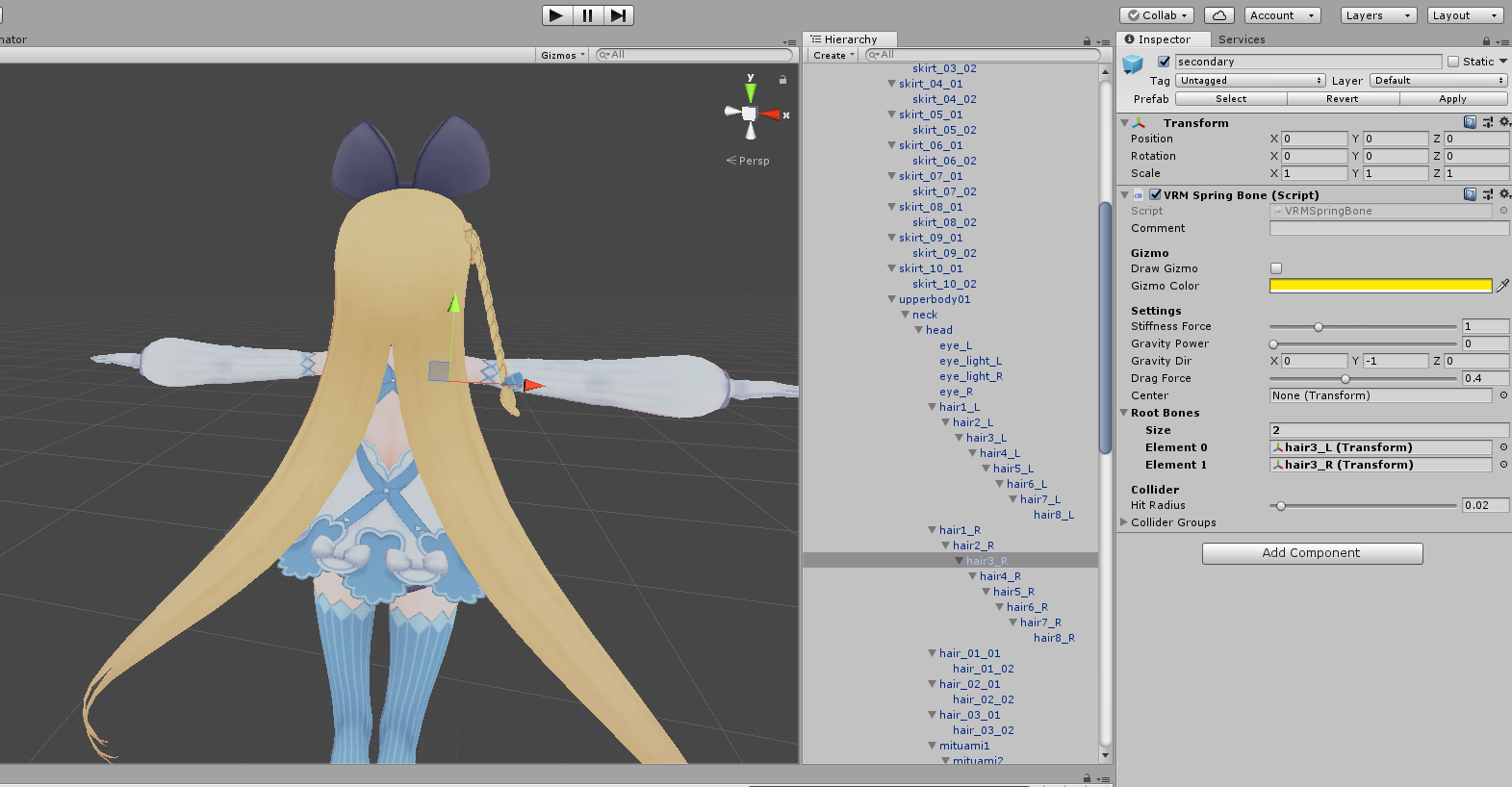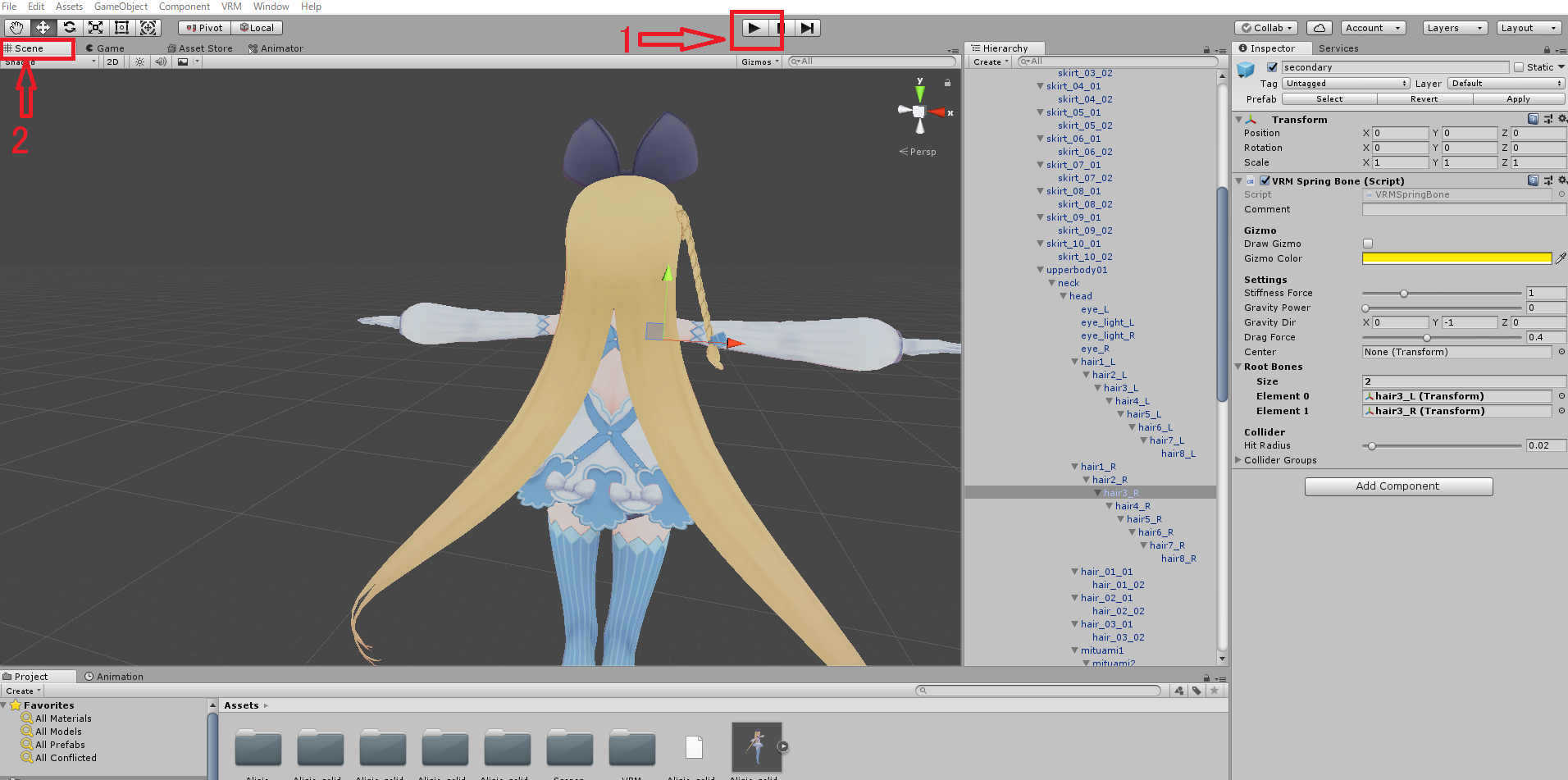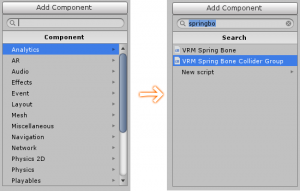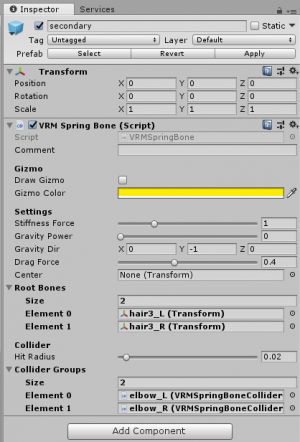VRMの揺れ物の設定
VRMモデルに揺れもの設定を行うことによって、髪やスカートなどを揺れるようにすることができます。
髪の毛を揺らしてみる
今回は髪の毛を揺らしてみます。
VRMモデルをSceneに配置してHierarchyを確認すると、「secondary」があるので、選択してみましょう。
Inspectorウィンドウを開くと「VRM Spring Bone」というスクリプトが入っています。
「RootBones」の項目に適用するボーンを設定できます。
Root Bonesを展開するとSizeの項目があるので、ここでは試しに「2」と入力しておきます。
今回は髪を揺らしてみたいので「Element 0」「Element 1」にそれぞれ「hair3_L」「hair3_R」を指定します。
1の再生ボタンを押し、2のSceneボタンを押します。
Hierarchyから親になっているAlicia_solidを選択し、シーン上で動かしてみると揺れものが髪に適応されているのがわかります。
当たり判定(コライダー)
このままでは髪の毛が揺れた際に身体を貫通してしまうので、次は当たり判定を設定しましょう。
今回は髪の毛が腕を貫通しないように設定してみたいと思います。
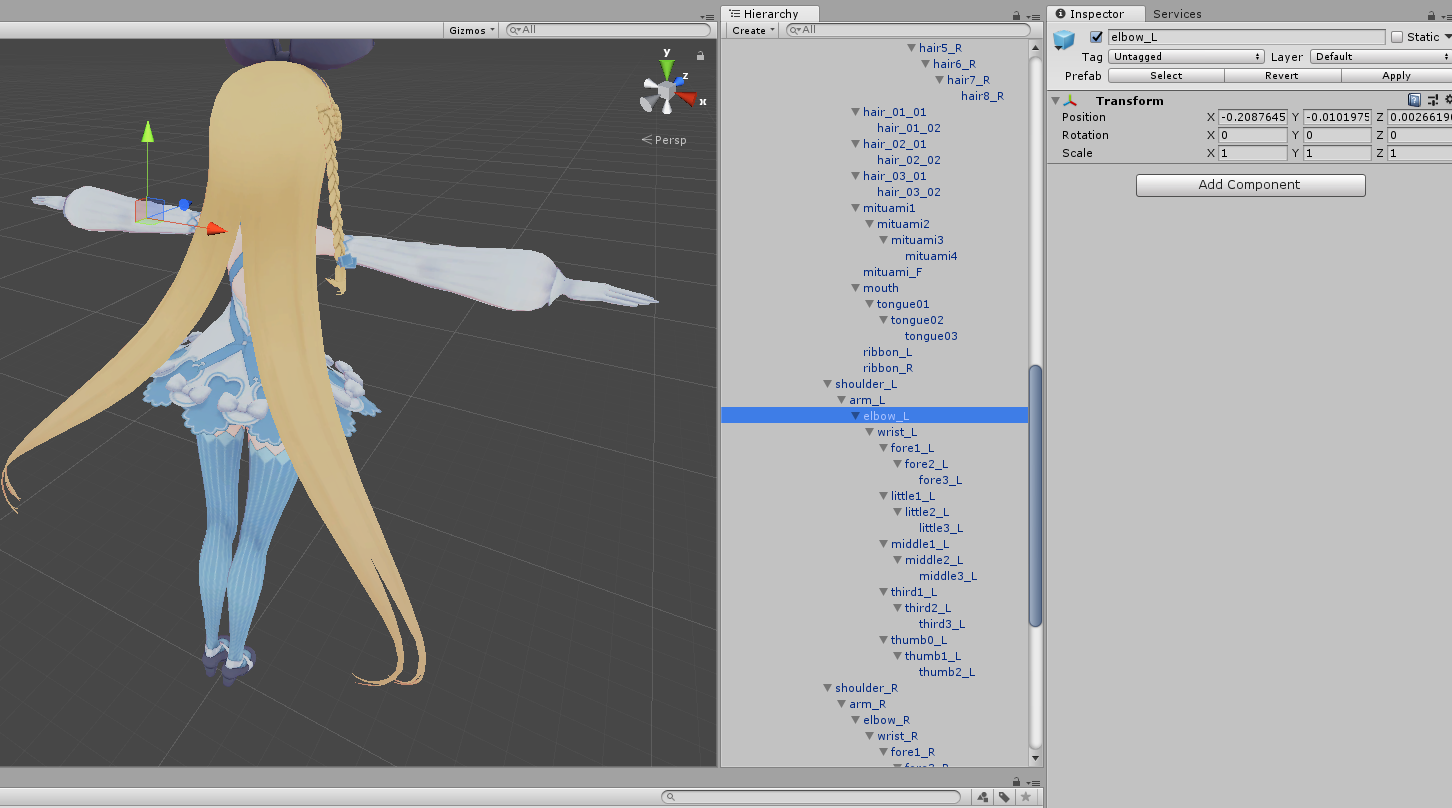
Hierarchyから「elbow_L」を選択し、Inspectorから「Add Component」をクリック。
フィルター部分に「spring bone」と入れると2つ残るので、「VRM Spring Bone Collider Group」を選択。
同様の設定を「elbow_R」にも適応します。
secondaryのInspectorから「Collider Groups」のsizeを「2」に設定し「Element 0」「Element 1」にそれぞれ「elbow_L」「elbow_R」を指定します。
ここまで設定したら、先程と同じように画面上部の再生ボタン、Sceneタブと押して画面を切り替えます。
この状態でInspectorからColliderの「Hit Radius」を操作してみましょう。
先程、肘にコライダーを設定し、髪の毛の揺れもの設定で肘のコライダーと当たるように設定しました。
Hit Radiusの数値を大きくすると当たり判定が大きくなっていくため、一定以上大きくした時点で髪の毛が当たり判定にぶつかって浮いていけばコライダーの設定は出来ていることが確認できます。
パラメーターについて
ここでは揺れものの挙動を変化させる4つのパラメーターについて簡単に説明します。
Stiffness Force
剛性です。もとに戻る強さを設定します。
Gravity Power
重力の強さです。
Gravity Dir
重力の力の向きを設定します。
Drag Force
抵抗です。強くすれば動きが鈍くなり、弱くすれば鋭敏になります。